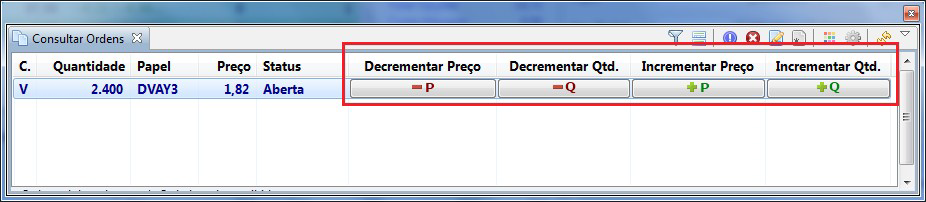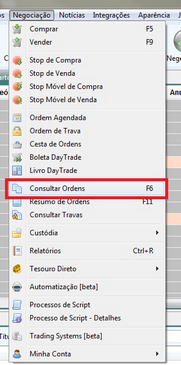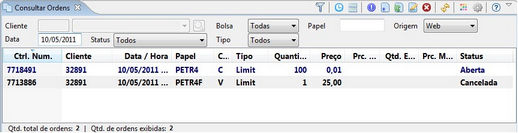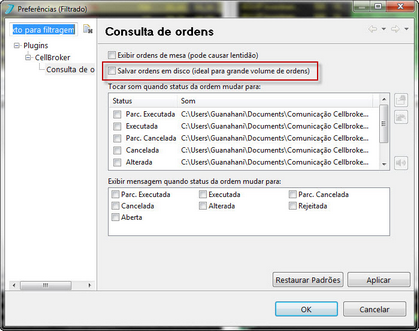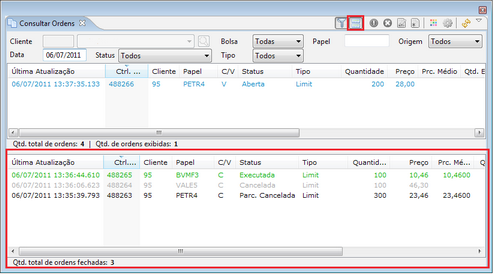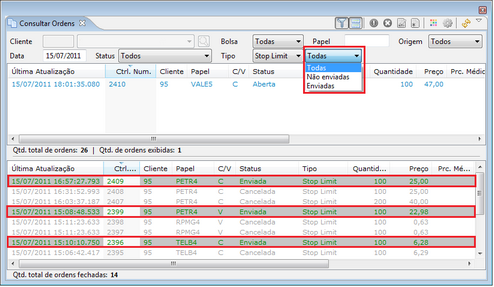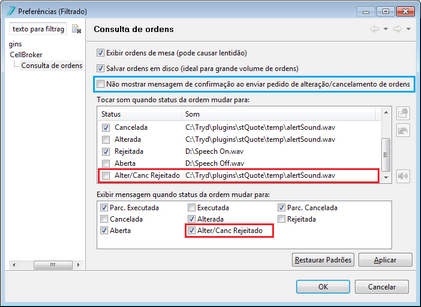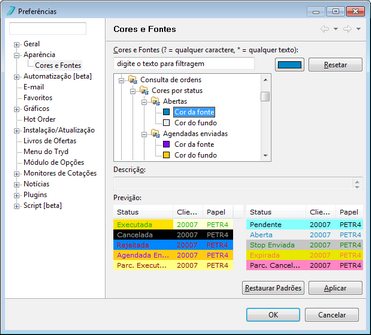Consultar Ordens
•Consultar Ordens:
É a Visão onde é possível ver um histórico das ordens feitas, mesmo elas tendo sido executadas ou não. Tanto ordens de compra quanto ordens de venda são visualizadas.
Para acompanhar as Ordens é necessário clicar no botão 'Consultar Ordens', na barra de ferramentas, apertar 'F6' ou acessar o menu 'Negociação' e selecionar a opção 'Consultar Ordens'.
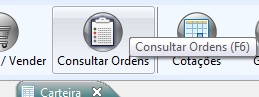
A Visão Consultar Ordens será aberta.
Há alguns botões na barra de ferramentas da aba:
|
Nome do Campo |
Definição |
|---|---|---|
|
Ocultar/Mostrar Filtros |
Oculta/Mostra filtros de seleção na aba |
|
Detalhes e Execuções |
Exibe a visão Detalhes e Execuções |
|
Cancelar Ordens Selecionadas |
Cancela as ordens que estão selecionadas no momento |
|
Alterar |
Indica o preço que vai para o lançamento da ordem |
|
Reenvio de Ordem |
Reenvia a ordem selecionada |
|
Mostrar ordens fechadas em outra tabela |
Separa ordens fechadas de ordens abertas |
|
Visualizar Horário da Corretora |
Mostra Horário do OMS da Corretora |
|
Reverter Ordem Selecionada |
Reverte a posição da ordem selecionada |
Obs.1: Esse botão só estará habilitado caso a ordem selecionada seja uma ordem Cancelada ou rejeitada que não seja stop limit, ou que seja stop limit de ativo BM&F.
Obs.2: Por padrão o Tryd só exibe as ordens enviadas por ele. Para alterar basta ir em Editar>Preferências>Cellbroker>Consulta de Ordens, e marcar a opção “Exibir ordens de mesa”
•Detalhes e Execuções:
Tela onde são mostrados os detalhes da comunicação BM&FBOVESPA de uma ordem, tal como as execuções da mesma. Basta clicar no botão 'Detalhes e Execuções' da visão 'Consultar Ordens' e a visão será exibida.


•Adição da possibilidade de salvar as ordens em disco, com o objetivo de acelerar o processo de carregamento de grande quantidade de ordens:
•Possibilidade de visualizar as ordens fechadas em outra tabela:
•Destaque das ordens stop e agendadas disparadas, pintando o fundo da ordem com cor diferente:
•Funcionalidade de exibição de mensagem ao acontecerem mudanças de status de ordens:
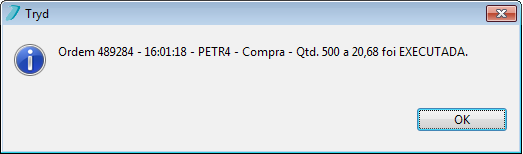
•Adição de alerta sonoro e de alerta por mensagem no caso de um pedido de alteração ou do cancelamento de uma ordem ser rejeitado.
•Adição da exibição de mensagem confirmando o envio do pedido de alteração ou cancelamento de ordens, com opção para desabilitar.

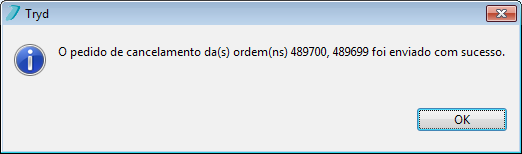
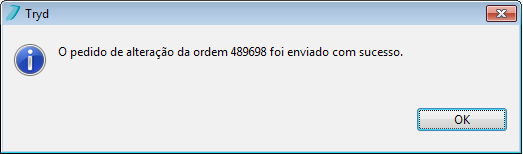
•Filtro por Login do Emissor.
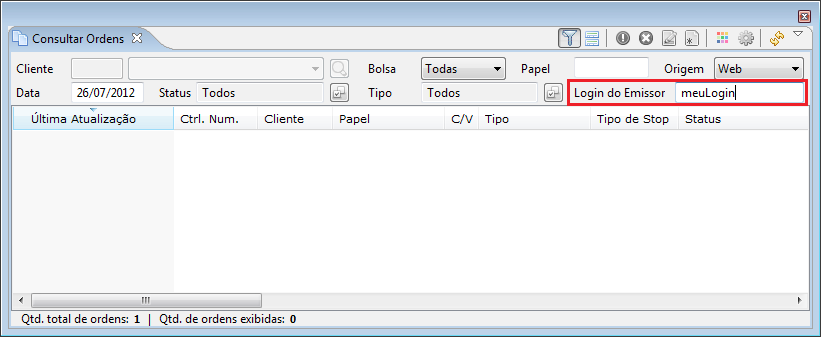
•Possibilidade de configurar a cor de fundo da linha para cada status de ordem.
•Novas colunas com botões para modificação rápida de preço e quantidade das ordens